Tutorial de Créative Attitude, puedes encontrar el original aquí.

Muchas gracias por permitirme traducir
tus preciosos tutoriales,
Con tu resultado, puedes hacer firmas, websets, cartas de incredimail, etc.
Por favor, crédito a Créative Attitude y a Tati Designs, gracias.
Materiales
PSPX2 (puedes utilizar cualquier versión).
Para hacer este tutorial necesitarás un tubo de personaje.
Yo he usado un tube de ©Verymany, puedes adquirirlo aquí.
Descarga el material del tutorial aquí:

Los tubes déco y el wordart son de Créative Attitude.
Filtros
Simple / Blintz (descarga aquí).
AP 01 [Innovations] / Lines - SilverLining (descarga aquí).
Carolaine & Sensibility / CS-DLines (descarga aquí).
AAA Frames / Foto Frame (descarga aquí).
Preparación
Instala los Filtros en la carpeta de "Complementos" de tu PSP.
Abrir los tubes, duplicar y cerrar el original.
En la carpeta "Selections", hay 2 archivos, ponlos en la carpeta "Selecciones" de tu PSP.
IMPORTANTE
Está prohibido modificar o cambiar el nombre de archivos o eliminar la marca de agua.
A tu trabajo terminado debes añadir el crédito que se adjunta al material ("A ajouter a votre version").
Colores
Elige un color oscuro de primer plano en armonía con tu tubo.
Ésta es la paleta del tutorial:
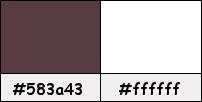
Si usas otros colores, debes jugar con el modo mezcla de las capas.
Recuerda que debes guardar tu trabajo con frecuencia.
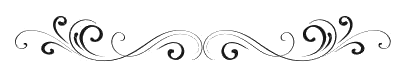
Paso 1
En tu paleta de Materiales:
Pon en el primer plano el color #583a43 
Pon en el segundo plano el color #ffffff 
Paso 2
Abre el archivo "fond.jpg". Duplica y cierra el original.
(Ésta será la base de nuestro trabajo).
Coloriza si es necesario para que se ajuste a los colores de tu tubo.
Paso 3
Efectos / Complementos / Simple / Blintz.
Paso 4
Capas / Duplicar.
Paso 5
Efectos / Complementos / Simple / Blintz.
Paso 6
Imagen / Voltear.
Paso 7
Baja la Opacidad de la capa a 50.
Paso 8
Capas / Fusionar / Fusionar visibles.
Paso 9
Efectos / Efectos de borde / Realzar.
Paso 10
Selecciones/Cargar o guardar selección/Cargar selección desde disco: elige "Sel01-Sometimes":
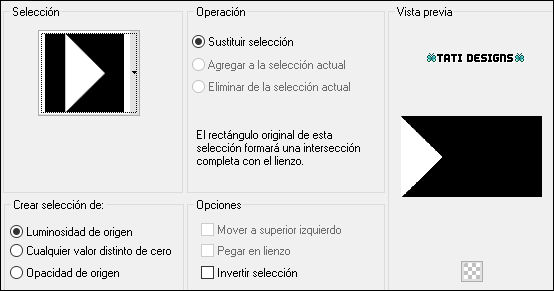
Paso 11
Selecciones / Convertir selección en capa.
Paso 12
Selecciones / Anular selección.
Paso 13
Efectos / Efectos de la imagen / Mosaico integrado:
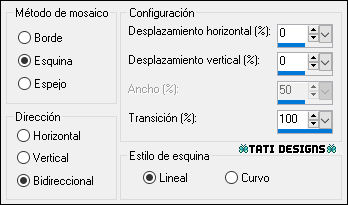
Paso 14
Efectos / Complementos / AP 01 [Innovations] / Lines - SilverLining:
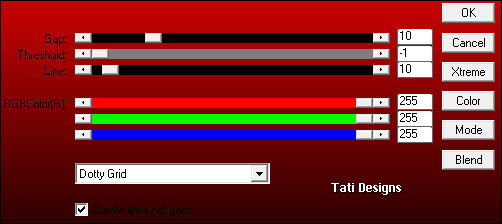
Paso 15
Capas / Duplicar. -
Imagen / Espejo.
Paso 16
Capas / Fusionar / Fusionar hacia abajo.
Paso 17
Cambia el Modo de la capa a "Superposición".
Paso 18
Efectos / Efectos 3D / Sombra: 0 / 0 / 50 / 5 / Negro 
Paso 19
Sitúate en la capa inferior ("Fusionada").
Paso 20
Selecciones/Cargar o guardar selección/Cargar selección desde disco: elige "Sel02-Sometimes":
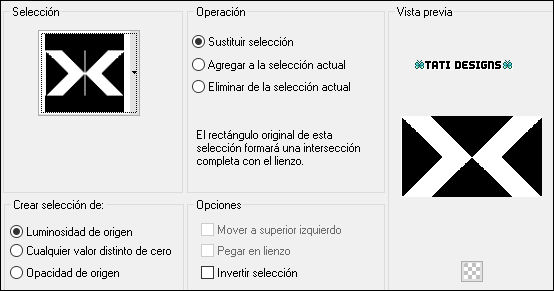
Paso 21
Selecciones / Convertir selección en capa.
Paso 22
Selecciones / Anular selección.
Paso 23
Efectos / Complementos / Carolaine & Sensibility / CS-DLines (predeterminado):
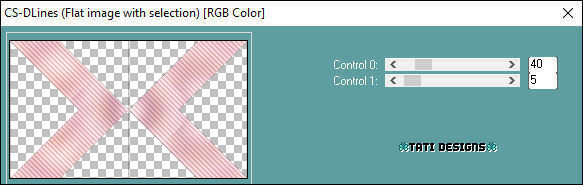
Paso 24
Cambia el Modo de la capa a "Luz débil".
Paso 25
Sitúate en la capa inferior ("Fusionada").
Paso 26
Abre el tube "Déco1" y copia.
Vuelve a tu trabajo y pega como nueva capa.
Paso 27
Cambia el Modo de la capa a "Luz débil".
Paso 28
Sitúate en la capa superior de la pila de capas ("Selección ascendida").
Paso 29
Abre el tube "Déco2" y copia.
Vuelve a tu trabajo y pega como nueva capa.
Paso 30
Cambia el Modo de la capa a "Superposición".
Paso 31
Capas / Fusionar / Fusionar visibles.
Paso 32
Capas / Duplicar.
Paso 33
Cambia el Modo de la capa a "Multiplicar".
Paso 34
Capas / Fusionar / Fusionar visibles.
Paso 35
Edición / Copiar.
Paso 36
Efectos / Complementos / AAA Frames / Foto Frame:
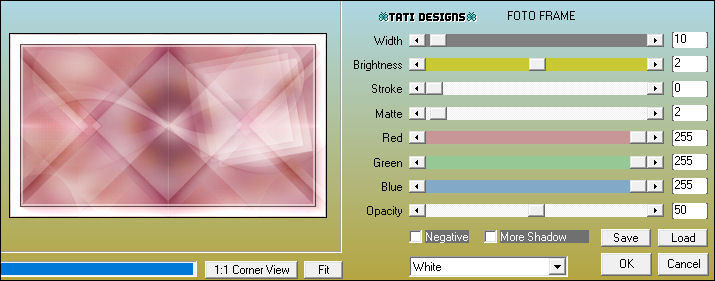
Paso 37
Imagen / Agregar bordes / Simétrico de 10 píxeles con el color #583a43 
Paso 38
Activa la Herramienta de "Varita mágica", Tolerancia y Fundido a 0.
Selecciona este borde de 10 píxeles.
Paso 39
Edición / Pegar en la selección.
Paso 40
Efectos / Complementos / Carolaine & Sensibility / CS-DLines (predeterminado).
Paso 41
Selecciones / Anular selección.
Paso 42
Abre el tube de personaje que hayas elegido y copia.
Vuelve a tu trabajo y pega como nueva capa.
Redimensiona si es necesario. Coloca en la parte izquierda.
Aplica Sombra a tu gusto.
Paso 43
Abre el tube "Wordart" y copia.
Vuelve a tu trabajo y pega como nueva capa.
Paso 44
Coloca en la parte inferior derecha (mira el ejemplo).
Paso 45
Imagen / Agregar bordes / Simétrico de 1 píxel con el color #ffffff 
Imagen / Agregar bordes / Simétrico de 2 píxeles con el color #583a43 
Imagen / Agregar bordes / Simétrico de 1 píxel con el color #ffffff 
Paso 46
Abre una nueva capa de trama y pon tu nombre o tu marca de agua.
Agrega el © del tube si es necesario.
Agrega el © de Créative Attitude, adjunto en el material.
Paso 47
Capas / Fusionar / Fusionar todo (aplanar).
Paso 48
Exporta como archivo .jpg optimizado.
¡Se acabó!
Espero que te haya gustado y que hayas disfrutado con él.

.:. Otra versión del tutorial con un tube de ©Verymany .:.

.:. Versión de Vincenzo con un tube de Thaf's .:.


.:. Si quieres enviarme tu trabajo con el resultado de esta traducción, ponte en contacto conmigo .:.
